2023-07-09 274
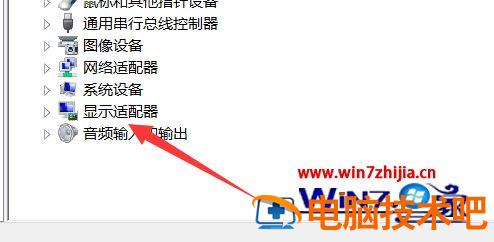
具体步骤如下:
1、选中我们电脑桌面的我的电脑选项,点击鼠标右键。

2、点击后弹出一个选项界面,我们点击一下管理。

3、在弹出的界面点击设备管理器。然后会出现选项。
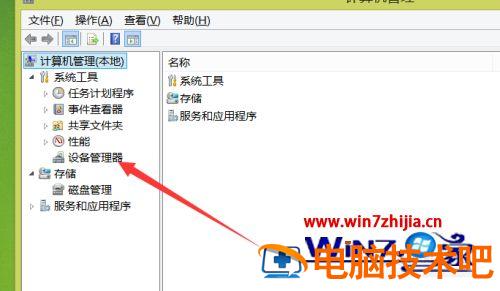
4、在出现的选项中我们点击一下显示适配器。

5、点击之后就会出现我们显卡了,然后双击就会弹出一个界面。

6、这样就可以了解显卡的一些相关信息参数了。
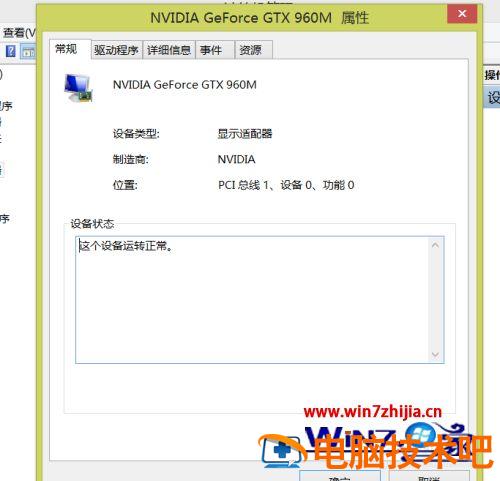
关于笔记本的显卡怎么看的详细步骤就给大家讲解到这边了,如果你也有需要的话,可以参考上面的方法来操作吧。
原文链接:https://000nw.com/9275.html
=========================================
https://000nw.com/ 为 “电脑技术吧” 唯一官方服务平台,请勿相信其他任何渠道。
系统教程 2023-07-23
电脑技术 2023-07-23
应用技巧 2023-07-23
系统教程 2023-07-23
系统教程 2023-07-23
软件办公 2023-07-11
软件办公 2023-07-11
软件办公 2023-07-12
软件办公 2023-07-12
软件办公 2023-07-12
扫码二维码
获取最新动态
